iPhone Data Recovery — это комплексная программа восстановления, поддерживающая восстановление потерянных данных с устройств iOS без резервного копирования, а также восстановление данных из резервных копий iTunes и iCloud. Следуйте этому руководству, чтобы вернуть данные iOS.
Часть 1: Как восстановить данные с устройства iOS без резервного копирования
Шаг 1: Загрузите iPhone Data Recovery на компьютер с ОС Windows, затем установите и получите к нему доступ.
Шаг 2: Подключите устройство iOS к компьютеру с помощью USB-кабеля и нажмите « Доверять » на мобильном устройстве.
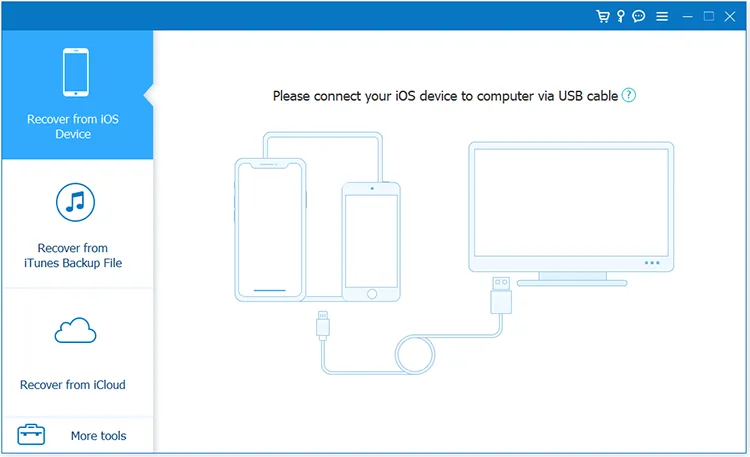
Шаг 3: Затем вы увидите подключенный интерфейс. Нажмите « Начать сканирование », чтобы продолжить.
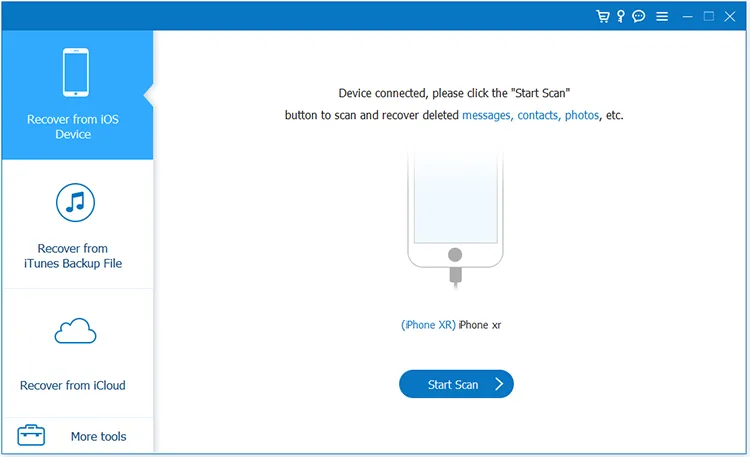
Шаг 4: Введите свой пароль на вашем iPhone или iPad и нажмите « Продолжить » на ПК. Затем программное обеспечение просканирует ваши данные iOS.
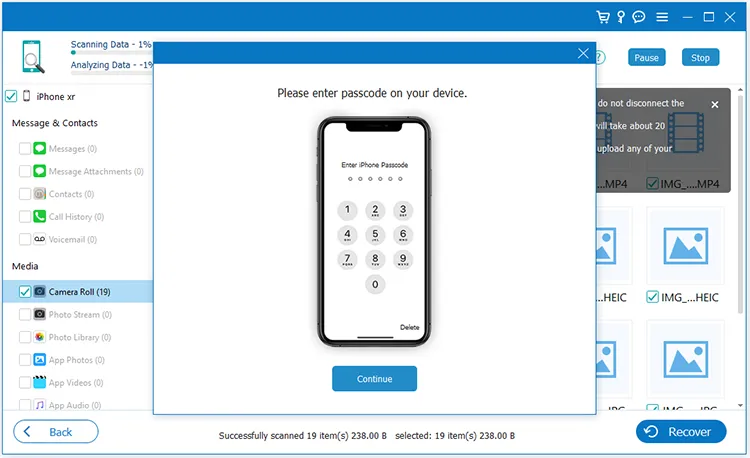
Шаг 5: После сканирования данных выберите элементы, которые вы хотите восстановить, и нажмите « Восстановить » внизу, чтобы сохранить файлы на свой компьютер.
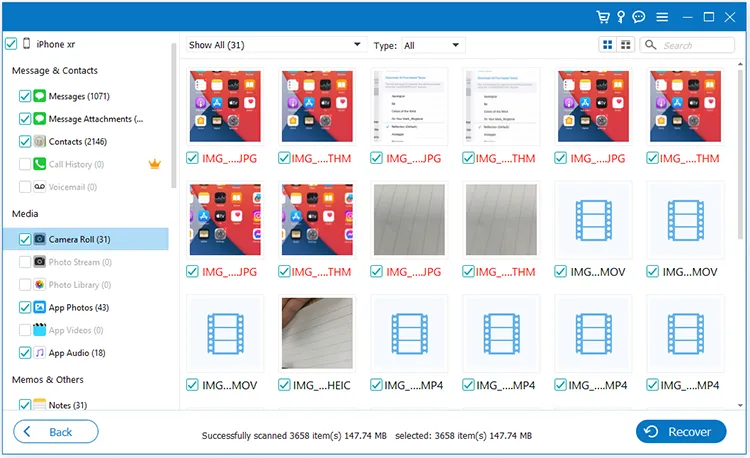
Часть 2: Как восстановить данные из резервной копии iTunes
Шаг 1: Вы можете восстановить данные из резервной копии iTunes. Запустите iPhone Data Recovery и выберите « Восстановить из файла резервной копии iTunes ». Затем выберите файл резервной копии и нажмите « Начать ».
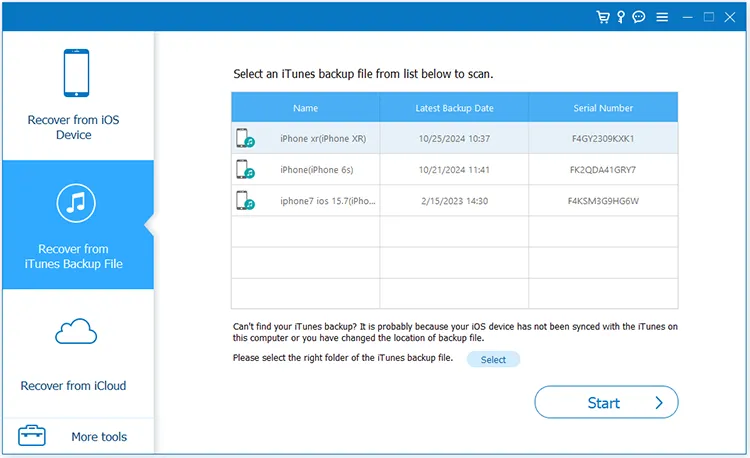
Шаг 2: Выберите тип файла на панели и отметьте нужные данные. Затем нажмите « Восстановить на устройстве », чтобы импортировать данные на подключенный iPhone или iPad. Кроме того, вы можете сохранить данные на свой компьютер, нажав « Восстановить ».
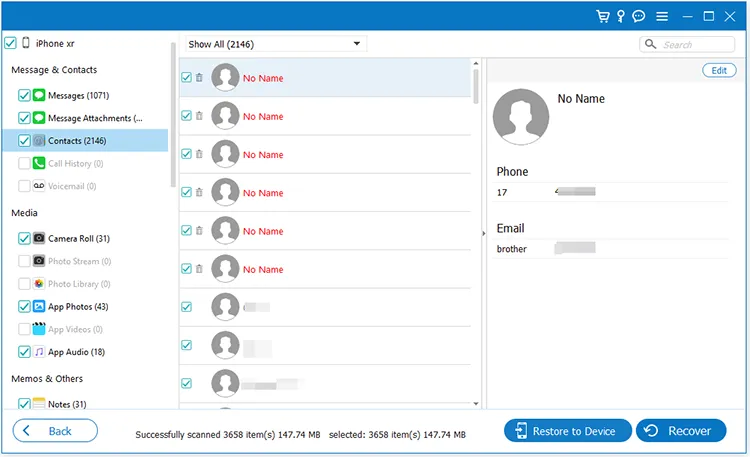
Часть 3: Как восстановить данные из резервной копии iCloud
Шаг 1: Легко восстановить данные из резервных копий iCloud. Запустите программное обеспечение и выберите « Восстановить из iCloud ». Затем войдите в свою учетную запись iCloud.
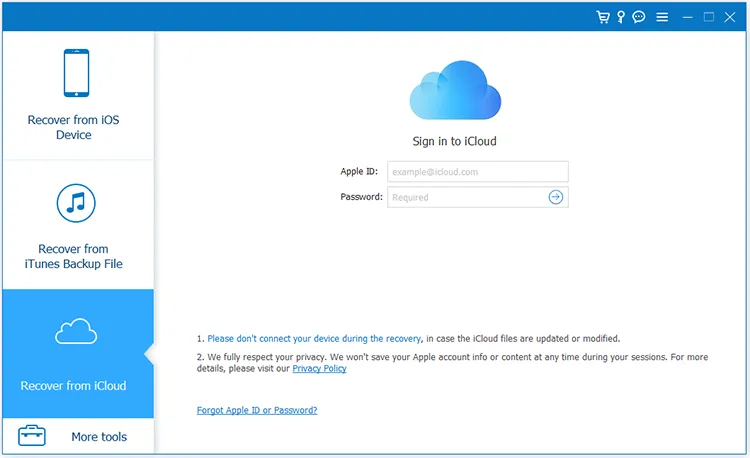
Шаг 2: Если вы включили двухфакторную аутентификацию, Apple отправит код вирификацни на ваше устройство iOS. Введите код в программном обеспечении.
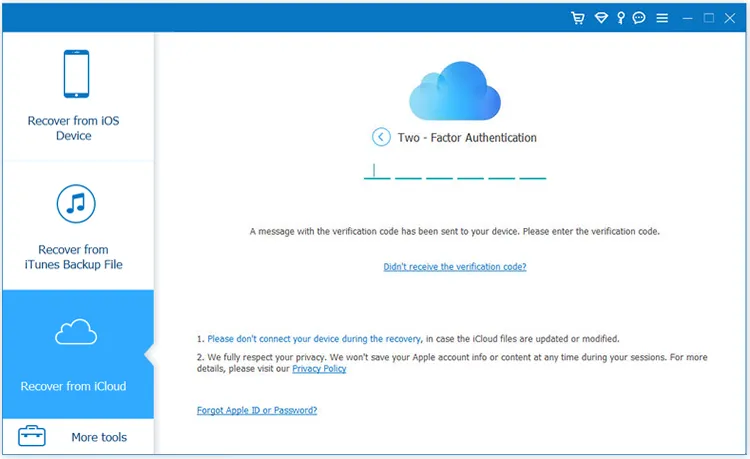
Шаг 3: Выберите типы файлов или щелкните значок « Резервное копирование iCloud », а затем нажмите « Начать ».
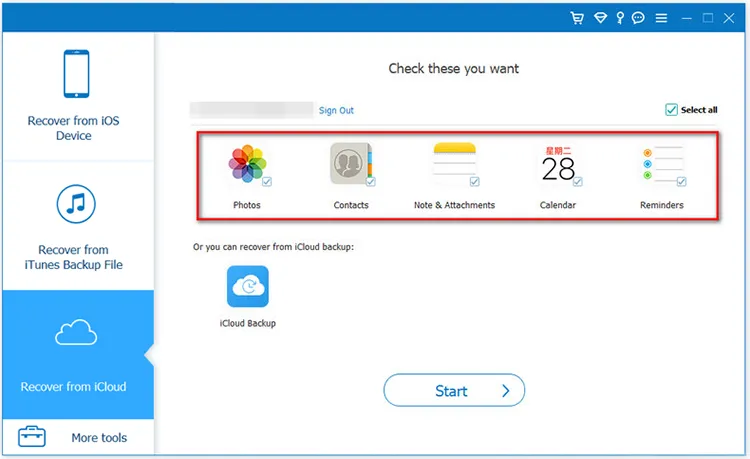
Шаг 4: Отметьте целевые данные и нажмите « Восстановить на устройстве » или « Восстановить ». Затем выберите выходную папку и нажмите « Восстановить ». Затем данные будут сохранены на вашем устройстве iOS или ПК.
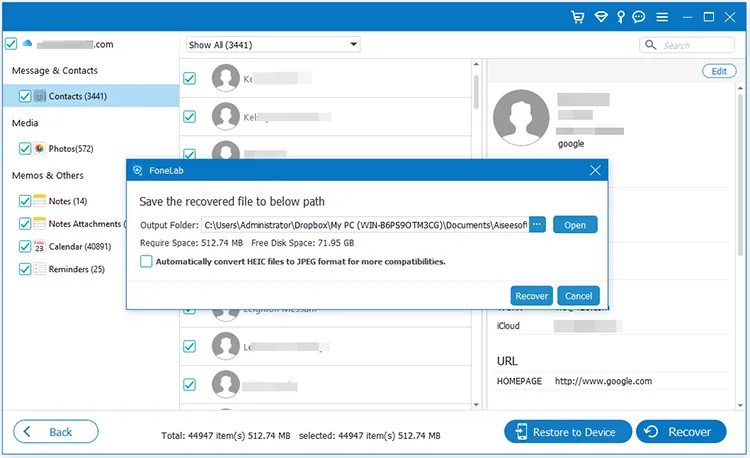
Заключение
Это полное руководство по использованию iPhone Data Recovery. Это программное обеспечение может восстанавливать удаленные данные с устройств iOS и резервных копий, а также восстанавливать данные из резервных копий iTunes и iCloud на вашем устройстве iOS. Мы надеемся, что вы сможете восстановить свои данные iOS в ближайшее время.





























































